افزایش سرعت و دقت ماوس لپ تاپ به شیوههای متعددی امکانپذیر است. این کار عمدتاً از طریق ایجاد تغییر در بخش نرم افزاری لپ تاپ و دستکاریهای این بخش انجام میشود. در صورتی که شما نیز به هر دلیل تصمیم به افزایش سرعت و دقت ماوس دستگاه خود گرفتهاید، اما شیوه انجام این کار را نمیدانید، میتوانید با دنبال کردن آموزشهای ارائه شده در این بخش، آن را انجام دهید. در صورت نیاز به راهنماییهای بیشتر در این باره میتوانید با کارشناسان ما در نمایندگی لپ تاپ ایسوس تماس گرفته و اطلاعات لازم را کسب نمایید.

آموزش افزایش سرعت و دقت ماوس لپ تاپ
همانگونه که گفته شد برای افزایش سرعت و دقت ماوس لپ تاپ گزینههای فراوانی وجود دارد. شما میتوانید بسته به نوع کاربری و درنظر داشتن شرایط خود یکی از راههای موجود را انتخاب کرده و جهت این کار اقدام نمایید. در صورت مواجهه با هر گونه اشکال در انجام تنظیمات میتوانید با کارشناسان ما در نمایندگی لپ تاپ ایسوس تماس گرفته و راهنماییهای لازم را دریافت نمایید.
پیشنهاد سایت: آموزش نصب موس در ویندوز
OFF و ON بودن گزینه Enhance Pointer Precision
برای افزایش سرعت و دقت ماوس لپ تاپ میتوانید از طریق تنظیمات موجود در کنترل پنل ویندوز اقدام نمایید.
- با فعال کردن گزینه Enhance Pointer Precision دقت ماوس لپ تاپ بهینه خواهد شد و لرزشهای آن نیز کاهش پیدا خواهد کرد.
- با خاموش کردن گزینه Enhance Pointer Precision اندازه حرکت مکان نما کنترل میشود. (فاصله ای که ماوس فیزیکی حرکت میکند).
- با فعال کردن Enhance Pointer Precision هنگامی که ماوس سریعتر حرکت داده میشود، حرکات مکان نمای ماوس دورتر شده و زمانی که آهستهتر حرکت داده میشود، فاصله حرکات مکان نما کمتر میشوند.
- کاربرانی که از ماوسهای ارزانقیمتی استفاده میکنند (مثلا کارکنان اداری و …) بهتر است این گزینه را غیرفعال نگه دارند.
- علاقمندان به بازی و گیمرهای حرفهای نیز معمولا این گزینه را غیرفعال میکنند.
- برای دسترسی به این تنظیمات کافی است به بخشControl Panel > Hardware and Sound > Mouse بروید.
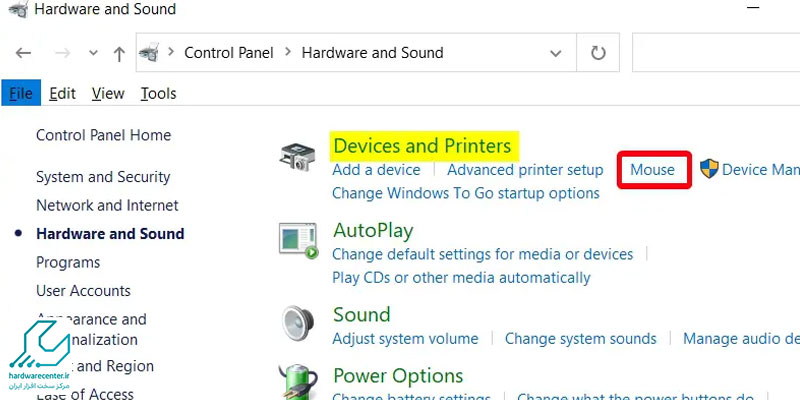
- از طریق تنظیمات Settings > Devices > Mouse، گزینه های اضافی ماوس در ویندوز ۱0 را روشن یا خاموش کنید.
- با کلیک روی گزینه های نشانگر می توانید کلید Enhance pointer precision را روشن یا خاموش کنید
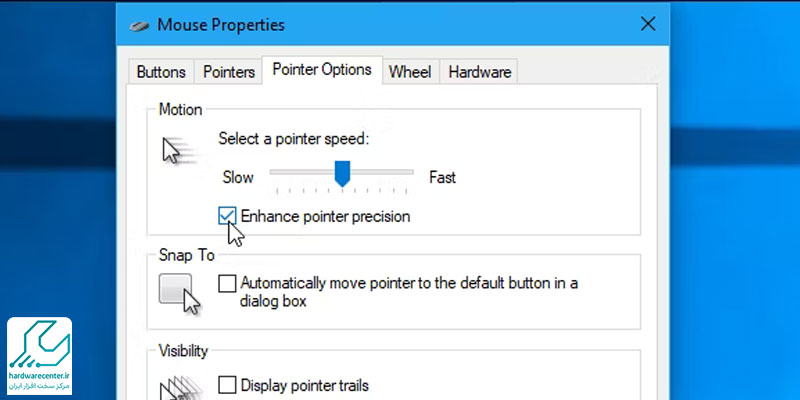
- سپس کلید ok را برای ذخیره تغییرات انجام شده بزنید.
معرفی محصول: ماوس گیمینگ Asus ROG Chakram
افزایش سرعت ماوس لپ تاپ و بالا بردن DPI
اگر نیاز به افزایش سرعت ماوس لپ تاپ خود داشتید میتوانید برای این کار از طریق ایجاد تغییر در بخش نرم افزاری اقدام نمایید.
- برای این کار لازم است تغییراتی در دو بخش Pointer Speed و DPI انجام دهید.
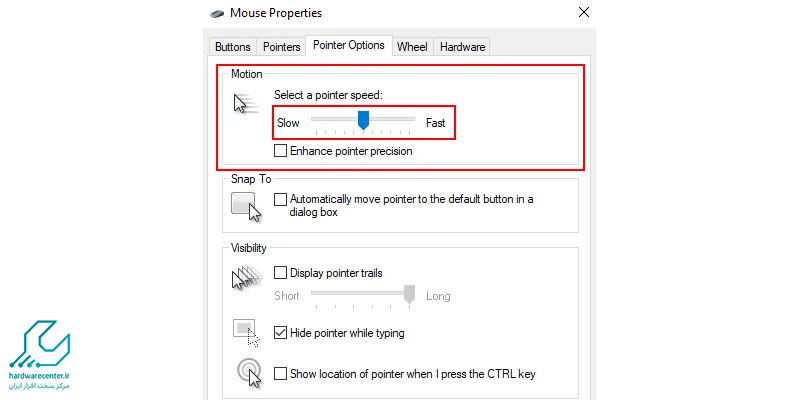
- برای شروع به بخش کنترل پنل بروید و به قسمتی بروید که از طریق آن میتوانستید گزینه Enhance pointer precision را فعال یا غیر فعال نمایید.
- پس از ورود به این بخش، در کنترل پنل بخش Hardware and Sound و سپس Mouse را انتخاب می کنید.
- اگر ویندوز ۱۰ را نصب کرده اید می توانید وارد قسمت تنظیمات شوید.
- سپس Devices و بعد Mouse و گزینه های اضافی ماوس را بزنید.
- در ادامه بر روی تب Pointer Options کلیک کرده و اسلاید سرعت نشانگر را تنظیم کنید.
- در پایان بر روی گزینه Apply کلیک نمایید تا تغییرات انجام شده ذخیره و آمادهی تست شود.
افزایش DPI به کاربرانی توصیه میشود که کارهایی با ظرافت و دقت بالا را با لپ تاپ انجام میدهند. (کارهایی مثل بازیها و کارهای گرافیکی). اگر شما نیز جزو این گروه از کاربران هستید میتوانید برای افزایش DPIاز طریق درایور ماوس که توسط شرکت سازنده ماوس ساخته میشود، تنظیمات لازم را انجام دهید. البته برخی از ماوسها خود دارای دکمههایی برای انجام این کار هستند. نکته آخر آنها درصورت نیاز به راهنمایی در ارتباط با افزایش سرعت ماوس لپ تاپ و یا دریافت اطلاعات بیشتر در این ارتباط می توانید با کارشناسان ما در نمایندگی تعمیرات لپ تاپ تماس بگیرید.
نمایندگی لپ تاپ ایسوس
نمایندگی لپ تاپ ایسوس با تخصیص واحدهای مجزا به هریک از خدمات مرتبط با این محصول، در تلاش است تا تخصصی ترین تعمیرات و سرویس های ضروری مورد نیاز را به کاربران لپ تاپ های ایسوس ارائه نمایند. تخصیص واحدهای مجزای تعمیراتی به هر یک از اشکالات مرتبط با این محصول سبب گشته تا در هر پارت، خدمات تخصصی مرتبط با یک سرویس به کاربران ارائه گردد و بدین ترتیب کیفیت خدمات مرتبط با آن ارتقاء یابد. شما کاربران گرامی می توانید با حضور در نمایندگی لپ تاپ ایسوس و مراجعه به پارت مربوطه، تمامی سرویس ها و تعمیرات مورد نیاز، -نظیر فروش لپ تاپ ایسوس، تعمیر لپ تاپ ایسوس، بازیابی اطلاعات لپ تاپ ایسوس و …. – را به همراه ضمانت و گارانتی خدمات دریافت نمایید.


